Wie man Jirin.app von Computern deinstalliert
![]() Verfasst von Tomas Meskauskas am
Verfasst von Tomas Meskauskas am
Was für eine Art von Anwendung ist Jirin.app?
Unsere Untersuchung der Jirin.app hat ergeben, dass diese App eine der vielen Adware-artige Anwendungen, die zu den Pirrit gehören. Der Zweck dieses Programms ist es, aufdringliche und potenziell irreführende Werbung an Benutzer zu liefern. Daher sollte Jirin.app von den Geräten deinstalliert werden.
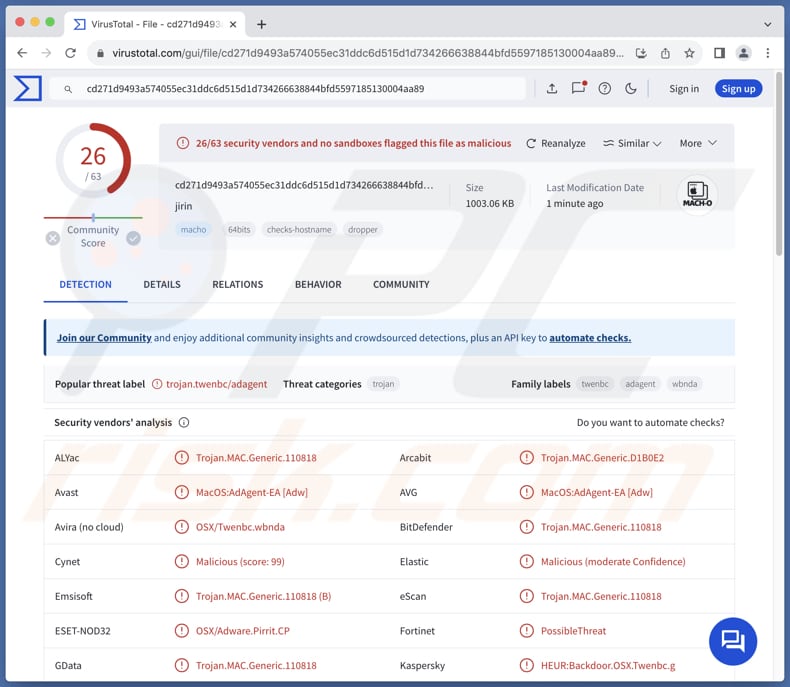
Jirin.app Adware im Detail
Jirin.app kann verschiedene Anzeigen in Form von Pop-ups, Gutscheinen, Bannern usw. generieren, die für Websites, Produkte und Dienstleistungen werben sollen. Zahlreiche Sicherheitsanbieter stufen Jirin.app jedoch als bösartig ein. Daher kann die Werbung dieser App den Benutzer auf potenziell bösartige Webseiten führen.
Diese Anzeigen können Nutzer auf Seiten führen, die Malware oder andere unerwünschte Software wie Browser-Hijacker. Außerdem werben sie möglicherweise für Betrügereien im Bereich des technischen Supports, die darauf abzielen, Benutzer dazu zu bringen, für gefälschte Dienstleistungen (oder Produkte) zu bezahlen, vertrauliche Informationen weiterzugeben, Malware auszuführen, den Betrügern Fernzugriff auf ihre Computer zu gewähren oder andere Aktionen durchzuführen.
Außerdem können Benutzer auf Phishing-Seiten landen, die darauf ausgelegt sind, Anmeldedaten, Kreditkartendetails oder andere sensible Informationen zu stehlen. Außerdem kann die Werbung von Jirin.app Nutzer zu gefälschten Lotterien, Umfragen, Investitionsangeboten und ähnlichen Programmen führen. Einige der von Jirin.app angezeigten Anzeigen können so gestaltet sein, dass sie unerwünschte Downloads und Installationen initiieren.
Daher kann man der Werbung von Jirin.app und ähnlichen Programmen nicht trauen. Jirin.app liefert nicht nur betrügerische Werbung, sondern kann auch browsingbezogene und andere Informationen sammeln. Dazu können Details über die besuchten Websites, Surfgewohnheiten, Geräteinformationen, IP-Adressen, Namen, E-Mail-Adressen und sogar weitere sensible Details gehören.
Insgesamt ist Jirin.app eine nicht vertrauenswürdige Anwendung, die vermieden und sofort von den betroffenen Geräten entfernt werden sollte, um Datenschutzprobleme und andere Probleme zu vermeiden.
| Name | Werbung von Jirin.app |
| Art der Bedrohung | Adware, Mac-Malware, Mac-Virus |
| Erkennung Namen | Avast (MacOS:AdAgent-EA [Adw]), Combo Cleaner (Trojan.MAC.Generic.110818), ESET-NOD32 (OSX/Adware.Pirrit.CP), Kaspersky (HEUR:Backdoor.OSX.Twenbc.g), Gesamtliste (VirusTotal) |
| Symptome | Ihr Mac wird langsamer als normal, Sie sehen unerwünschte Popup-Werbung, Sie werden auf dubiose Websites umgeleitet. |
| Vertriebsmethoden | Irreführende Pop-up-Anzeigen, kostenlose Software-Installationen (Bündelung), Herunterladen von Torrent-Dateien. |
| Schaden | Verfolgung des Internetbrowsers (mögliche Probleme mit dem Datenschutz), Anzeige unerwünschter Werbung, Umleitung auf zweifelhafte Websites, Verlust privater Informationen. |
| Malware-Entfernung (Mac) | Um mögliche Malware-Infektionen zu entfernen, scannen Sie Ihren Mac mit einer legitimen Antivirus-Software. Unsere Sicherheitsforscher empfehlen die Verwendung von Combo Cleaner. |
Schlussfolgerung
Zusammenfassend lässt sich sagen, dass die Installation von Jirin.app zu Ärgernissen und einer langsameren Geräteleistung führen kann. Außerdem kann sie Probleme mit der Privatsphäre und der Online-Sicherheit verursachen. Daher ist es ratsam, das Herunterladen und Installieren von Apps wie Jirin.app zu vermeiden, vor allem, wenn sie auf dubiosen Seiten oder ähnlichen Plattformen gehostet werden.
Weitere Beispiele, die unerwünschte Werbung anzeigen können, sind Psoriasis, Bc20, und App_updater.
Wie hat sich Jirin.app auf meinem Computer installiert?
Adware wird oft mit betrügerischen Methoden beworben und verbreitet. So kann es vorkommen, dass Benutzer Adware durch gefälschte Warnungen oder andere Pop-ups oder durch betrügerische Werbung auf dubiosen Websites installieren. Benachrichtigungen von derartigen Websites können ebenfalls zu unerwünschten Downloads und Installationen führen. Außerdem können Benutzer Adware über P2P-Netzwerke, Downloader oder App-Stores von Drittanbietern und ähnliche Kanäle herunterladen.
Ein weiterer beliebter Verbreitungskanal ist die Bündelung. Kostenlose oder unzuverlässige Programme werden oft mit Adware oder anderen unerwünschten Anwendungen gebündelt. Die Benutzer stimmen unwissentlich der Installation von Werbesoftware mit anderen Programmen zu, wenn sie die Installation abschließen, ohne unerwünschte Angebote abzulehnen (indem sie die angebotenen Optionen/Einstellungen ändern).
Wie lässt sich die Installation unerwünschter Anwendungen vermeiden?
Laden Sie Anwendungen immer von offiziellen Webseiten und Stores herunter (dasselbe gilt für Dateien). Überprüfen Sie bei der Installation von Programmen (insbesondere von kostenlosen oder aus inoffiziellen Quellen heruntergeladenen) deren Installationsprogramme auf unerwünschte Angebote und deaktivieren Sie unerwünschte Apps. Vermeiden Sie es, auf Werbung, Pop-ups und ähnliche Inhalte zu klicken, die Sie auf fragwürdigen Websites finden.
Erlauben Sie fragwürdigen Websites nicht, Benachrichtigungen zu senden. Halten Sie Ihren Browser, andere installierte Software und das Betriebssystem auf dem neuesten Stand. Verwenden Sie ein zuverlässiges Sicherheitstool und scannen Sie Ihren Computer regelmäßig auf unerwünschte Anwendungen. Wenn Ihr Computer bereits mit Jirin.app infiziert ist, empfehlen wir, einen Scan mit Combo Cleaner durchzuführen, um diese Adware automatisch zu entfernen.
Beim Entfernen von Jirin.app ist es wichtig, diese Ordner auf ihre Komponenten zu überprüfen (die Dateinamen können in jedem Ordner unterschiedlich sein, aber jeder einzelne sollte "jirin.app" enthalten):
- ~/Library/LaunchAgents
- /Library/LaunchDaemons
- /Library/LaunchAgents
- /Library/StartupItems
Eine Warnung, die vor der Installation der Adware Jirin.app erscheint:
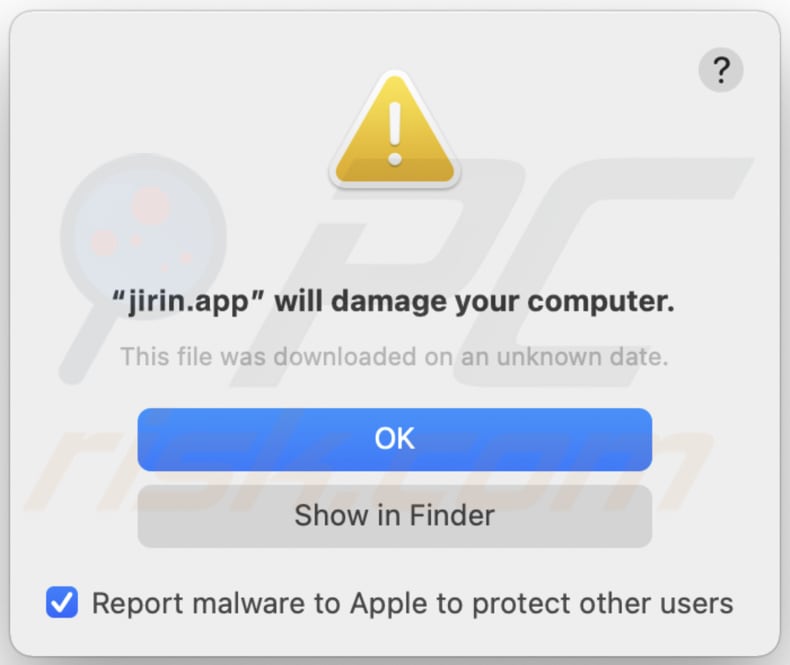
Text in dieser Warnung:
"jirin.app" will damage your computer.
This file was downloaded on a unknown date.
OK
Show in Finder
Umgehende automatische Entfernung von Mac-Malware:
Die manuelle Entfernung einer Bedrohung kann ein langer und komplizierter Prozess sein, der fortgeschrittene Computerkenntnisse voraussetzt. Combo Cleaner ist ein professionelles, automatisches Malware-Entfernungstool, das zur Entfernung von Mac-Malware empfohlen wird. Laden Sie es durch Anklicken der untenstehenden Schaltfläche herunter:
▼ LADEN Sie Combo Cleaner herunter (Mac)
Der kostenlose Scanner prüft, ob Ihr Computer infiziert ist. Um das Produkt mit vollem Funktionsumfang nutzen zu können, müssen Sie eine Lizenz für Combo Cleaner erwerben. Auf 7 Tage kostenlose Testversion verfügbar. Eigentümer und Betreiber von Combo Cleaner ist Rcs Lt, die Muttergesellschaft von PCRisk. Lesen Sie mehr. Indem Sie Software, die auf dieser Internetseite aufgeführt ist, herunterladen, stimmen Sie unseren Datenschutzbestimmungen und Nutzungsbedingungen zu.
Schnellmenü:
- Was ist Jirin.app?
- SCHRITT 1. Entfernen Sie mit Jirin.app verbundene Dateien und Ordner von OSX.
- SCHRITT 2. Entfernen Sie Jirin.app-Anzeigen aus Safari.
- SCHRITT 3 Jirin.app Adware von Google Chrome entfernen.
- Schritt 4: Entfernen Sie Jirin.app-Anzeigen aus Mozilla Firefox.
Video, das zeigt, wie man Adware und Browser-Hijacker von einem Mac-Computer entfernt:
Jirin.app Adware-Entfernung:
Entfernen Sie mit Jirin.app in Verbindung stehende potenziell unerwünschte Anwendungen aus Ihrem Ordner "Anwendungen":

Klicken Sie auf das Finder-Symbol. Wählen Sie im Finder-Fenster "Anwendungen". Suchen Sie im Anwendungsordner nach "MPlayerX", "NicePlayer" oder anderen verdächtigen Anwendungen und ziehen Sie sie in den Papierkorb. Nachdem Sie die potenziell unerwünschte(n) Anwendung(en), die Online-Werbung verursachen, entfernt haben, überprüfen Sie Ihren Mac auf alle verbleibenden unerwünschten Komponenten.
Werbung von Jirin.app bezogene Dateien und Ordner entfernen:

Klicken Sie auf das Finder Symbol aus der Menüleiste, wählen Sie Gehen und klicken Sie auf Zum Ordner gehen...
 Suchen Sie nach Dateien, die von werbefinanzierter Software erzeugt wurden im /Library/LaunchAgents Ordner:
Suchen Sie nach Dateien, die von werbefinanzierter Software erzeugt wurden im /Library/LaunchAgents Ordner:

Im Gehen zu Ordner...Leiste, geben Sie ein: /Library/LaunchAgents

Im "LaunchAgents" Ordner, suchen Sie nach allen kürzlich hinzugefügten, verdächtigen Dateien und bewegen Sie diese in den Papierkorb. Beispiele für Dateien, die von werbefinanzierter Software erzeugt wurden - "installmac.AppRemoval.plist", "myppes.download.plist", "mykotlerino.ltvbit.plist", "kuklorest.update.plist", etc. Werbefinanzierte Software installiert häufig mehrere Dateien zur gleichen Zeit.
 Suchen Sie nach Dateien, die von werbefinanzierter Software erzeugt wurden im /Library/Application Support Ordner:
Suchen Sie nach Dateien, die von werbefinanzierter Software erzeugt wurden im /Library/Application Support Ordner:

Im Gehen zu Ordner...Leiste, geben Sie ein: /Library/Application Support

Im "Application Support" Ordner, suchen Sie nach allen kürzlich hinzugefügten, verdächtigen Ordnern. Zum Beispiel "MplayerX" oder "NicePlayer" und bewegen Sie diese Ordner in den Papierkorb.
 Suchen Sie nach Dateien, die von werbefinanzierter Software erzeugt wurden im ~/Library/LaunchAgents Ordner:
Suchen Sie nach Dateien, die von werbefinanzierter Software erzeugt wurden im ~/Library/LaunchAgents Ordner:

Im Gehen zu Ordner Leiste, geben Sie ein: ~/Library/LaunchAgents
 Im "LaunchAgents" Ordner, suchen Sie nach allen kürzlich hinzugefügten, verdächtigen Dateien und bewegen Sie diese Ordner in den Papierkorb. Beispiele für Dateien, die von werbefinanzierter Software erzeugt wurden - "installmac.AppRemoval.plist", "myppes.download.plist", "mykotlerino.ltvbit.plist", "kuklorest.update.plist", etc. Werbefinanzierte Software installiert häufig mehrere Dateien zur gleichen Zeit.
Im "LaunchAgents" Ordner, suchen Sie nach allen kürzlich hinzugefügten, verdächtigen Dateien und bewegen Sie diese Ordner in den Papierkorb. Beispiele für Dateien, die von werbefinanzierter Software erzeugt wurden - "installmac.AppRemoval.plist", "myppes.download.plist", "mykotlerino.ltvbit.plist", "kuklorest.update.plist", etc. Werbefinanzierte Software installiert häufig mehrere Dateien zur gleichen Zeit.
 Suchen Sie nach Dateien, die von werbefinanzierter Software erzeugt wurden im /Library/LaunchDaemons Ordner:
Suchen Sie nach Dateien, die von werbefinanzierter Software erzeugt wurden im /Library/LaunchDaemons Ordner:

Im Gehen zu Ordner Leiste, geben Sie ein: ~/Library/LaunchDaemons
 Im "LaunchDaemons" Ordner, suchen Sie nach allen kürzlich hinzugefügten, verdächtigen Dateien. Zum Beispiel "com.aoudad.net-preferences.plist", "com.myppes.net-preferences.plist", "com.kuklorest.net-preferences.plist", "com.avickUpd.plist", etc., und bewegen Sie diese in den Papierkorb.
Im "LaunchDaemons" Ordner, suchen Sie nach allen kürzlich hinzugefügten, verdächtigen Dateien. Zum Beispiel "com.aoudad.net-preferences.plist", "com.myppes.net-preferences.plist", "com.kuklorest.net-preferences.plist", "com.avickUpd.plist", etc., und bewegen Sie diese in den Papierkorb.
 Scannen Sie Ihren Computer mit Combo Cleaner:
Scannen Sie Ihren Computer mit Combo Cleaner:
Wenn Sie alle Schritte in der richtigen Reihenfolge befolgt haben, sollte Ihr Mac frei von Infektionen sein. Um sicherzustellen, dass Ihr System nicht infiziert ist, scannen Sie es mit Combo Cleaner Antivirus. HIER herunterladen. Nach dem Herunterladen der Datei, klicken Sie auf das Installationsprogramm combocleaner.dmg. Ziehen Sie im geöffneten Fenster das Symbol Combo Cleaner auf das Symbol Anwendungen und legen Sie es dort ab. Öffnen Sie jetzt Ihr Launchpad und klicken Sie auf das Symbol Combo Cleaner. Warten Sie, bis Combo Cleaner seine Virendatenbank aktualisiert hat und klicken Sie auf die Schaltfläche „Combo Scan starten“.

Combo Cleaner scannt Ihren Mac jetzt auf Infektionen mit Malware. Wenn der Antivirus-Scan „Keine Bedrohungen gefunden“ anzeigt, heißt das, dass Sie mit dem Entfernungsleitfaden fortfahren können. Andernfalls wird empfohlen, alle gefundenen Infektionen vorher zu entfernen.

Nachdem Dateien und Ordner entfernt wurden, die von dieser werbefinanzierten Software erzeugt wurden, entfernen Sie weiter falsche Erweiterungen von Ihren Internetbrowsern.
Werbung von Jirin.app Startseiten und Standard Internetsuchmaschinen von Internetbrowsern:
 Bösartige Erweiterungen von Safari entfernen:
Bösartige Erweiterungen von Safari entfernen:
Werbung von Jirin.app bezogene Safari Erweiterungen entfernen:

Öffnen Sie den Safari Browser. Aus der Menüleiste wählen Sie "Safari" und klicken Sie auf "Benutzereinstellungen...".

Im Benutzereinstellungen Fenster wählen Sie "Erweiterungen" und suchen Sie nach kürzlich installierten, verdächtigen Erweiterungen. Wenn Sie sie gefunden haben, klicken Sie auf "Deinstallieren" Symbol daneben. Beachten Sie, dass Sie alle Erweiterungen sicher von ihrem Safari Browser deinstallieren können. Keine davon sind unabdingbar für die normale Funktion des Browsers.
- Falls Sie weiterhin Probleme mit Browserweiterleitungen und unerwünschter Werbung haben - Safari zurücksetzen.
 Bösartige Programmerweiterungen von Mozilla Firefox entfernen:
Bösartige Programmerweiterungen von Mozilla Firefox entfernen:
Werbung von Jirin.app bezogene Mozilla Firefox Zusätze entfernen:

Öffen Sie Ihren Mozilla Firefox Browser. In der oberen rechten Ecke des Bildschirms, klicken Sie auf das "Menü öffnen" (drei horizontale Linien) Symbol. Aus dem geöffneten Menü wählen Sie "Zusätze".

Wählen Sie den "Erweiterungen" Reiter und suchen Sie nach allen kürzlich installierten, verdächtigen Zusätzen. Wenn Sie sie gefunden haben, klicken Sie auf das "Entfernen" Symbol daneben. Beachten Sie, dass Sie alle Erweiterungen deinstallieren von Ihrem Mozilla Firefox Browser entfernen können - keine davon sind unabdingbar für die normale Funktion des Browsers.
- Falls Sie weiterhin Probleme mit Browserweiterleitungen und unerwünschter Werbung haben - Mozilla Firefox zurücksetzen.
 Bösartige Erweiterungen von Google Chrome entfernen:
Bösartige Erweiterungen von Google Chrome entfernen:
Werbung von Jirin.app bezogene Google Chrome Zusätze entfernen:

Öffnen Sie Google Chrome und klicken Sie auf das "Chrome Menü" (drei horizontale Linien) Symbol, das sich in der rechten oberen Ecke des Browserfensters befindet. Vom Klappmenü wählen Sie "Mehr Hilfsmittel" und wählen Sie "Erweiterungen".

Im "Erweiterungen" Fenster, suchen Sie nach allen kürzlich installierten, versächtigen Zusätzen. Wenn Sie sie gefunden haben, klicken Sie auf das "Papierkorb" Symbol daneben. Beachten Sie, dass Sie alle Erweiterungen sicher von Ihrem Google Chrome Browser entfernen können - keine davon sind unabdingbar für die normale Funktion des Browsers.
- IFalls Sie weiterhin Probleme mit Browserweiterleitungen und unerwünschter Werbung haben - Google Chrome zurücksetzen.
Häufig gestellte Fragen (FAQ)
Welchen Schaden kann Adware verursachen?
In den meisten Fällen sind die negativen Folgen einer Adware-Installation die verlangsamte Leistung der betroffenen Geräte und lästige Werbung, die auf dem Bildschirm oder auf Websites erscheint.
Was macht Adware?
Diese Art von Software liefert Werbung und kann auch dazu dienen, Browsing-Daten (oder sogar sensible Informationen) zu sammeln und Browser zu entführen, indem sie deren Einstellungen ändert.
Wie erzielen die Entwickler von Werbesoftware Einnahmen?
Die Entwickler von Adware verdienen in der Regel durch die Teilnahme an Partnerprogrammen. Wenn Benutzer das beworbene Produkt oder die Dienstleistung kaufen, erhalten die Adware-Entwickler eine Provision. Außerdem können sie Adware durch den Verkauf von Benutzerdaten oder andere Methoden zu Geld machen.
Entfernt Combo Cleaner die Adware Jirin.app?
Combo Cleaner hat die Fähigkeit, Ihren Computer zu scannen und Adware effektiv zu entfernen. Wenn Sie sich ausschließlich auf die manuelle Entfernung verlassen, wird die Adware möglicherweise nicht vollständig beseitigt, da einige Dateien im System verbleiben können. Combo Cleaner sorgt für eine gründliche Entfernung und lässt keine Dateien zurück, die mit Adware oder anderer unerwünschter Software in Verbindung stehen.
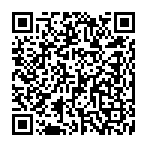
▼ Diskussion einblenden